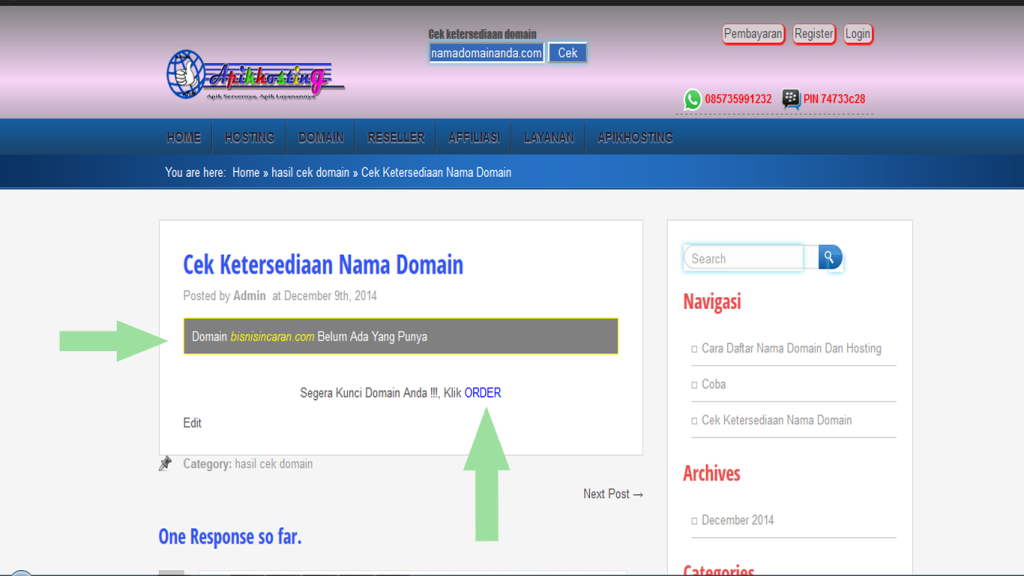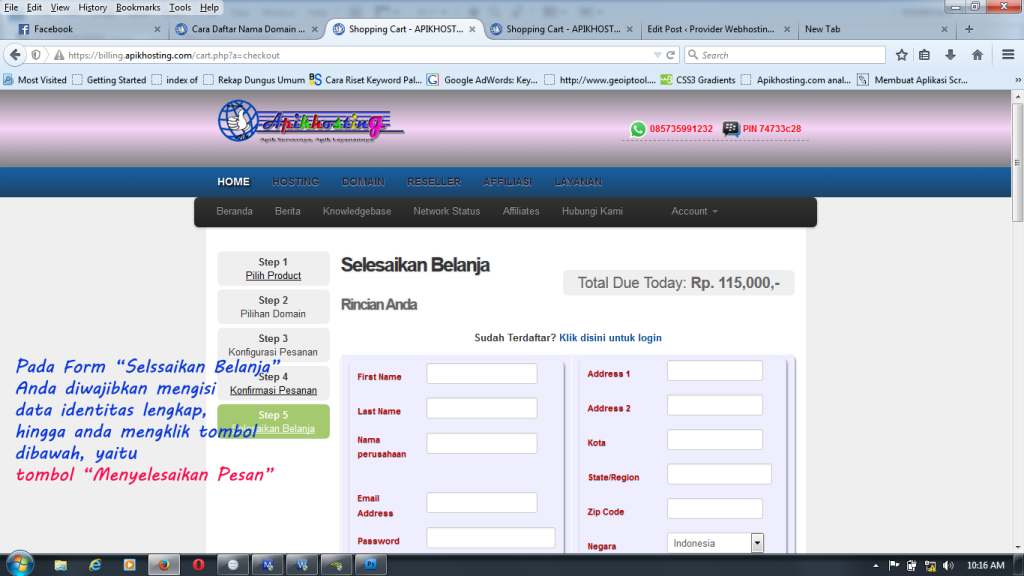Cara Daftar Nama Domain. Selamat Datang bagi anda yang istiqomah, terus bersemangat mencari rizki halal lewat internet. Ada beberapa hal yang perlu kami paparkan disini tentang bagaimana cara registrasi nama website atau dalam hal ini kita sebut Domain, dan bagaimana cara registrasi Hosting di apikhosting.com.
Registrasi Domain dan Hosting di apikhosting.com, bisa anda ikuti langkah registrasi di bawah ini:
Berikut adalah Screen shot website provider domain hosting kami:
1. Pada screenshot di bawah ini, kami menandai dengan linkaran, disitu anda bisa searching nama domain yang menjadi incaran anda. Silakan anda tentukan nama domain anda, seperti gambar berikut:
Dari contoh diatas misalnya, kami ingin mencari nama domain incaran “namadomainanda.com” . Setelah mengisi form pencarian nama domain, selanjutnya klik tombol cek. Lihat gambar ditas. Setelah klik tombol cek, maka sistem akan melakukan proses pencarian nama domain incaran anda, Setelah proses berakhir nanti akan muncul hasil pencarian pada halaman cek ketersediaan.
Dimana pada halaman ketersediaan itu, jika nama domain kita sudah di ambil orang maka akan ada peringatan nama domain tidak tersedia Sudah ada yang Punya. silakan kita lihat bersama screen shot berikut:
Selanjutnya, mari kita coba domain yang belum dipakai orang lain. Misal nama domain yang kita incar adalah “bisnisincaran.com”, Jika nama domain tersebut tersedia maka anda akan disajikan tulisan “Domain bisnisincaran.com Belum Ada Yang Punya”, seperti screen berikut ini:
Jika nama domain kita belum dipakai orang, dan kita ingin mengunci domain tersebut, maka langkah selanjutnya adalah dengan klik Tombol tautan order. Silakan Klik Tautan ORDER seperti gambar di atas.
Apabila kita telah klik tautan order seperti gambar ditas, maka tautan tersebut akan dilanjutkan untuk membuka halaman billing apikhosting.com, halaman billing ini adalah halaman billing transaksi jual beli website apikhosting.com. Mari kita coba bersama,
Setelah anda klik halaman order, anda akan dibawa kehalaman billing seperti screen shot di atas. Berikutnya silakan geser scroll ke bawah, sehingga akan menjumpai halaman bawah seperti screenshot berikut ini:
Nah, setelah kita scrolling kebawah halamannya, maka akan tampil seperti gambar di atas, nanti akan ada option pilihan harga pertahun, duatahun, tiga tahun sekali, silakan sesuai kesukaan anda , berapa tahun yang akan kita order. Selanjutnya setelah enentukan orderan untuk berapa tahun, silakan klik “Pesan sekarang” untuk menuju langkah selanjutnya. Seperti beikut ini:
* Penjelasan gambar diatas “KONFIGURASI DOMAIN”, Jika kita Hanya order Domain maka langkah selanjutnya adalah, abaikan Tulisan [No Hosting! Click to Add] dan geser scroll kebawah, namun silakan centang terlebih dahulu (TIDAK WAJIB, sesuai kesukaan anda saja di settingkan admin atau tidak) Cek lis DNS, Email, Id , isi Name server 1, isi Name Server 2. Untuk Pengisian Name Server: Biarkan saja secara default ns1.apikhosting.com, ns2.apikhosting.com . Geser kebawah selanjutnya Klik Tombol “UPDATE CART”.
Jika anda pesan domain saja, dan hingga proses setelah klik tombol “Update Cart“, maka selanjutnya anda akan dibawa ke halaman berikut ini:
Apabila langkah pemesanan Domain Saja, sudah anda selesaikan hingga STEP 5, maka langkah selanjutnya klik Tombol “selesaikan belanja“.
Lihat screen di bawah:
Geser hingga tombol “menyelesaikan pesan.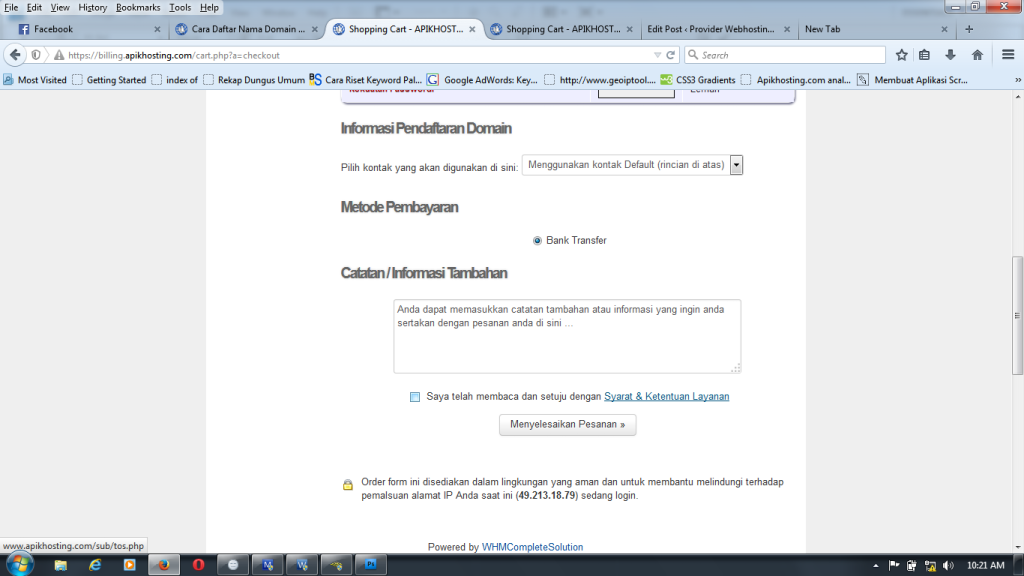
Finish, terima kasih telah mengikuti tutorial kami.